
Packet Tracer: рассмотрение моделей TCP/IP и OSI в действии
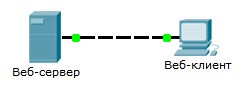
Часть 1. Изучение HTTP-трафика
Часть 2. Отображение элементов семейства протоколов TCP/IP
Данной задание по учебному моделированию — первый шаг на пути к пониманию принципов работы пакета проколов TCP/IP и его взаимосвязи с моделью OSI. Режим моделирования позволяет просматривать содержимое данных, которое отправляется по сети, проходя через каждый её уровень.
По мере продвижения данных по сети они разбиваются на более мелкие сегменты

и идентифицируются таким образом, чтобы эти сегменты затем можно было
скомпоновать воедино по прибытию в узел-адресат. Каждому сегменту присваивается
конкретное имя (протокольный блок данных (PDU)) и привязывается конкретный
уровень моделей TCP/IP и OSI. Режим моделирования программы Packet Tracer позволяет
просматривать каждый уровень и относящийся к нему PDU. Следуя данной
последовательности действий, пользователь сможет запросить веб-страницу с
вебсервера, используя установленный на ПК интернет-обозреватель.
Хотя большая часть показанной на экране информации будет подробнее рассмотрена далее, вы можете изучить функции программы Packet Tracer, а также наглядно представить процесс инкапсуляции.
В части 1 данного упражнения вы будете в режиме моделирования Packet Tracer (PT) генерировать веб-трафик и изучать HTTP-протокол.
Шаг 1: Переход из режима реального времени в режим моделирования.
В правом нижнем углу интерфейса Packet Tracer находятся вкладки для переключения между режимами реального времени и моделирования. PT всегда запускается в режиме реального времени, в котором сетевые протоколы работают с реалистичными значениями времени. Однако широкие возможности Packet Tracer позволяют пользователю «остановить время», переключившись в режим моделирования. В режиме моделирования пакеты отображаются как анимированные конверты, время управляется событиями и можно переходить по сетевым событиям.
a. Щёлкните Simulation, чтобы переключиться из режима реального времени в режим моделирования.
b. Выберите в списке Event List Filters (Фильтры списка событий) пункт HTTP.
1) HTTP может быть единственным событием в списке. Нажмите кнопку Edit Filters (Редактировать фильтры), чтобы отобразить доступные события. Установите или снимите флажок Show All/None (Показать всё/Ничего) и обратите внимание, как изменится состояние установленных и снятых флажков.
2) Щёлкайте флажок Show All/None до тех пор, пока все флажки не будут сняты, а затем выберите HTTP. Щёлкните любое место за пределами поля «Edit Filters», чтобы скрыть его.
В видимых событиях теперь отображается только HTTP.
Шаг 2: Создайте веб-трафик (HTTP).
На данный момент панель моделирования не заполнена. Список событий находится в верхней части панели моделирования и состоит из шести столбцов. По мере генерации и движения трафика в списке будут появляться события. Столбец Info используется для проверки содержимого определённого события.
Примечание. Веб-сервер и веб-клиент показаны на левой панели. Размер панелей можно изменить, если навести указатель на полосу прокрутки и перетащить его влево и вправо, когда он примет вид двунаправленной стрелки.
a. Щёлкните Web Client на крайней левой панели.
b. Откройте вкладку Desktop и щёлкните значок Web Browser, чтобы открыть веб-браузер.
c. В поле URL введите адрес www.osi.local и нажмите кнопку Go.
Поскольку время в режиме моделирования привязано к событиям, для отображения событий в сети необходимо использовать кнопку Capture/Forward (Захват/Перемотка).
d. Нажмите кнопку Capture/Forward четыре раза. В списке событий должно быть четыре события.
Посмотрите на страницу Web Client в веб-браузере. Что-нибудь изменилось?
____________________________________________________________________________________
Шаг 3: Изучение содержимого HTTP-пакета.
a. Щёлкните сначала цветной квадрат под столбцом Event List > Info. Вам может понадобиться развернуть панель моделирования или использовать полосу прокрутки непосредственно под списком событий.
Откроется окно PDU Information at Device: Web Client (Информация о PDU: веб-клиент). В этом окне есть только две вкладки (OSI Model и Outbound PDU Details), потому что это только начало передачи. По мере изучения новых событий будут показаны три вкладки, включая новую Inbound PDU Details. Когда событие является последним в потоке трафика, отображаются только вкладки OSI Model и Inbound PDU Details.
b. Убедитесь в том, что активна вкладка OSI Model. В столбце Out Layers (Выходящие уровни) убедитесь, что выделено поле Layer 7 (Уровень 7).
Какой текст отображается рядом с Layer 7? __________________________________________
Какая информация будет показана в пронумерованных шагах непосредственно под полями In Layers (Входящие уровни) и Out Layers (Выходящие уровни)?
____________________________________________________________________________________
c. Нажмите кнопку Next Layer (Следующий уровень). Должен быть выделен уровень 4. Какое значение имеет параметр Dst Port (Порт назначения)? ______________________
d. Нажмите кнопку Next Layer (Следующий уровень). Должен быть выделен уровень 3. Какое значение имеет параметр Dest. IP (IP-адрес назначения)? ______________________
e. Нажмите кнопку Next Layer (Следующий уровень). Какая информация отображается на этом уровне?
____________________________________________________________________________________
f. Откройте вкладку Outbound PDU Details (Сведения об исходящем PDU).
Сведения, показанные в разделе PDU Details (Сведения о PDU), относятся к уровням в рамках модели TCP/IP.
Примечание. Сведения, показанные в разделе Ethernet II, предоставляют собой более подробные данные, чем те, которые отображаются в разделе уровня 2 на вкладке OSI Model. Вкладка Outbound PDU Details содержит более описательные и подробные сведения. Значения DEST MAC и SRC MAC в разделе Ethernet II вкладки PDU Details отображаются на вкладке OSI Model в разделе Layer 2, но не определяются в качестве таковых.
Какие общие сведения отображаются в разделе IP вкладки PDU Details по сравнению со сведениями, отображаемыми на вкладке OSI Model? К какому уровню они имеют отношение?
____________________________________________________________________________________
Какие общие сведения отображаются в разделе TCP вкладки PDU Details по сравнению со сведениями, отображаемыми на вкладке OSI Model?
____________________________________________________________________________________
Что такое Host (Узел) в разделе HTTP вкладки PDU Details? C каким уровнем будут связаны эти сведения на вкладке OSI Model?
____________________________________________________________________________________
g. Щёлкните следующий цветной квадрат под столбцом Event List > Info. Активен только уровень 1 (не отображается серым цветом). Устройство перемещает кадр из буфера и помещает его в сеть.
h. Перейдите к следующему полю HTTP Info в списке событий и щёлкните цветной квадрат. В этом окне есть столбцы In Layers и Out Layers. Обратите внимание на направление стрелки непосредственно под столбцом In Layers. Она указывает вверх, показывая направление перемещения данных. Изучите эти уровни, обратив внимание на просмотренные ранее элементы. В верхней части столбца стрелка указывает вправо. Это означает, что сервер теперь отправляет данные обратно клиенту.
Сравните данные в столбце In Layers с данными в столбце Out Layers и скажите, в чём заключается их основное отличие?
____________________________________________________________________________________
i. Откройте вкладку Outbound PDU Details (Сведения об исходящем PDU). Прокрутите страницу вниз до раздела HTTP.
Какая первая строка в показанном HTTP-сообщении?
____________________________________________________________________________________
j. Щёлкните последний цветной квадрат под столбцом Info. Сколько вкладок показано с этим событием и почему?
____________________________________________________________________________________
В части 2 данного упражнения вы будете просматривать и изучать в режиме моделирования Packet Tracer другие протоколы, входящие в семейство протоколов TCP/IP.
Шаг 1: Просмотр дополнительных событий
a. Закройте все окна со сведениями о PDU.
b. В разделе Event List Filters > Visible Events (Фильтры списка событий > Видимые события) нажмите кнопку Show All (Показать всё).
Какие дополнительные типы событий показаны?
____________________________________________________________________________________ ____________________________________________________________________________________
____________________________________________________________________________________
____________________________________________________________________________________ ____________________________________________________________________________________
____________________________________________________________________________________
Эти дополнительные записи играют разные роли в семействе протоколов TCP/IP. Если в списке есть ARP (протокол разрешения адресов), маршрутизатор ищет MAC-адреса. DNS отвечает за преобразование имён (например www.osi.local) в IP-адрес. Дополнительные события TCP отвечают за подключение, согласование параметров связи и разрыв сеансов связи между устройствами. Эти протоколы упоминались ранее и будут рассмотрены более подробно далее в курсе. В настоящее время в Packet Tracer можно захватить более 35 протоколов (типов событий).
c. Щёлкните первое событие DNS в столбце Info. Изучите вкладки OSI Model и PDU Detail и обратите внимание на процесс инкапсуляции. На вкладке OSI Model с выделенным Layer 7 непосредственно под столбцами In Layers и Out Layers отображается описание того, что происходит. (1. The DNS client sends a DNS query to the DNS server.) Это очень полезная информация, которая помогает понять, что происходит во время процесса связи.
d. Откройте вкладку Outbound PDU Details (Сведения об исходящем PDU). Какие сведения показаны в поле NAME: в разделе DNS QUERY?
____________________________________________________________________________________
e. Щёлкните последний цветной квадрат DNS Info в списке событий. Какое устройство отображено?
____________________________________________________________________________________
Какое значение показано рядом с полем ADDRESS: в разделе DNS ANSWER на вкладке Inbound PDU Details?
____________________________________________________________________________________
f. Найдите первое событие HTTP в списке и щёлкните цветной квадрат события TCP сразу после этого события. Выделите Layer 4 на вкладке OSI Model. Какие сведения отображаются под пунктами 4 и 5 в пронумерованном списке непосредственно под столбцами In Layers и Out Layers?
____________________________________________________________________________________
TCP управляет подключением и отключением канала связи наряду с другими своими обязанностями. Эта событие указывает на то, что был установлен канал связи.
g. Щёлкните последнее событие TCP. Выделите Layer 4 на вкладке OSI Model. Изучите действия, перечисленные непосредственно под столбцами In Layers и Out Layers. Расскажите, для чего предназначено событие, используя информацию, предоставленную в последнем элементе списка (это должен быть элемент 4)?
____________________________________________________________________________________
В этом моделировании представлен пример сеанса веб-связи между клиентом и сервером в локальной сети. Клиент делает запросы к определённым службам, запущенным на сервере. Сервер должен быть настроен на прослушивание определённых портов для получения запросов клиентов. (Совет. Для получения дополнительных сведений см. уровень 4 в модели OSI.)
Взяв за основу сведения, которые проверялись во время сбора данных в Packet Tracer, скажите, на каком порту веб-сервер ожидает веб-запросы?
____________________________________________________________________________________ ____________________________________________________________________________________ На каком порту веб-сервер ожидает DNS-запросы?
____________________________________________________________________________________ ____________________________________________________________________________________
|
Раздел заданий |
Расположение вопросов |
Возможные баллы |
Полученные баллы |
|
Часть 1. Изучение HTTP-трафика |
Шаг 2d |
5 |
|
|
Шаг 3b-1 |
5 |
|
|
|
Шаг 3b-2 |
5 |
|
|
|
Шаг 3c |
5 |
|
|
|
Шаг 3d |
5 |
|
|
|
Шаг 3e |
5 |
|
|
|
Шаг 3f-1 |
5 |
|
|
|
Шаг 3f-2 |
5 |
|
|
|
Шаг 3f-3 |
5 |
|
|
|
Шаг 3h |
5 |
|
|
|
Шаг 3i |
5 |
|
|
|
Шаг 3j |
5 |
|
|
|
Часть 1. Всего |
60 |
|
|
|
Часть 2. Отображение элементов семейства протоколов TCP/IP |
Шаг 1b |
5 |
|
|
Шаг 1d |
5 |
|
|
|
Шаг 1e-1 |
5 |
|
|
|
Шаг 1e-2 |
5 |
|
|
|
Шаг 1f |
5 |
|
|
|
Шаг 1g |
5 |
|
|
|
Часть 2. Всего |
30 |
|
|
|
Сложные задачи |
1 |
5 |
|
|
2 |
5 |
|
|
|
Часть 3. Всего |
10 |
|
|
|
Общее количество баллов |
100 |
|
|
Материалы на данной страницы взяты из открытых источников либо размещены пользователем в соответствии с договором-офертой сайта. Вы можете сообщить о нарушении.